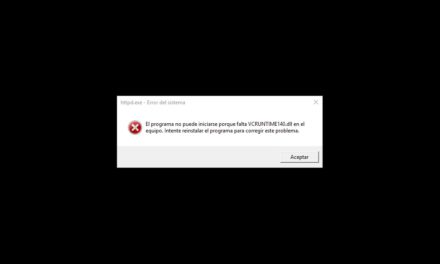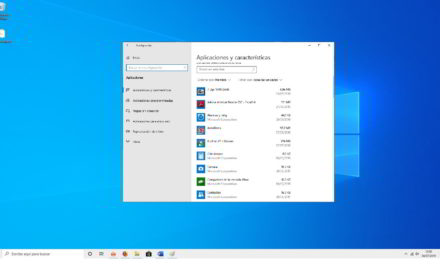La calibración del monitor es un paso fundamental para obtener la mejor calidad de imagen posible. Este proceso solo tomará unos minutos, y mejorará mucho la representación de los colores, haciendo que los negros sean más profundos y mejorando el contraste. Además, tus ojos sufrirán menos en las largas sesiones frente a la pantalla. Sigue leyendo si quieres aprender cómo calibrar tu monitor.
Puedes llevar el monitor a un profesional para que lo calibre por ti, pero puedes hacerlo tu mismo de una forma bastante sencilla y rápida. Una buena calibración te permitirá aprovechar mejor las nuevas tecnologías como la resolución UHD, el alto rango dinámico (HDR) y los paneles curvados.
Pasos a seguir antes de comenzar
Estos pasos no son obligatorios, pero es bueno seguirlos para obtener los mejores resultados durante la calibración del monitor.
- Enciende el monitor media hora antes de empezar para que pueda alcanzar su temperatura y condiciones ideales de funcionamiento.
- Configure la resolución a la resolución nativa u original.
- Asegúrate de que la habitación dispone de luz ambiental moderada. Los reflejos y una luminosidad excesiva pueden alterar los colores que estarás viendo.
- Familiarízate con los controles del monitor para que no tengas luego problemas al usarlos.
Calibrar el monitor con la herramienta incorporada de Windows 10
Windows incluye una buena herramienta de calibración que te ayudará paso a paso durante el proceso, algo especialmente útil si eres nuevo en la calibración de monitores. En la última versión de Windows 10, la forma más fácil de encontrar la herramienta de calibración es a través de la barra de búsqueda de Windows.
Para ello, escribe “Calibrar color de la pantalla”. Una vez que se abra la herramienta, haz click en siguiente para empezar con el proceso.
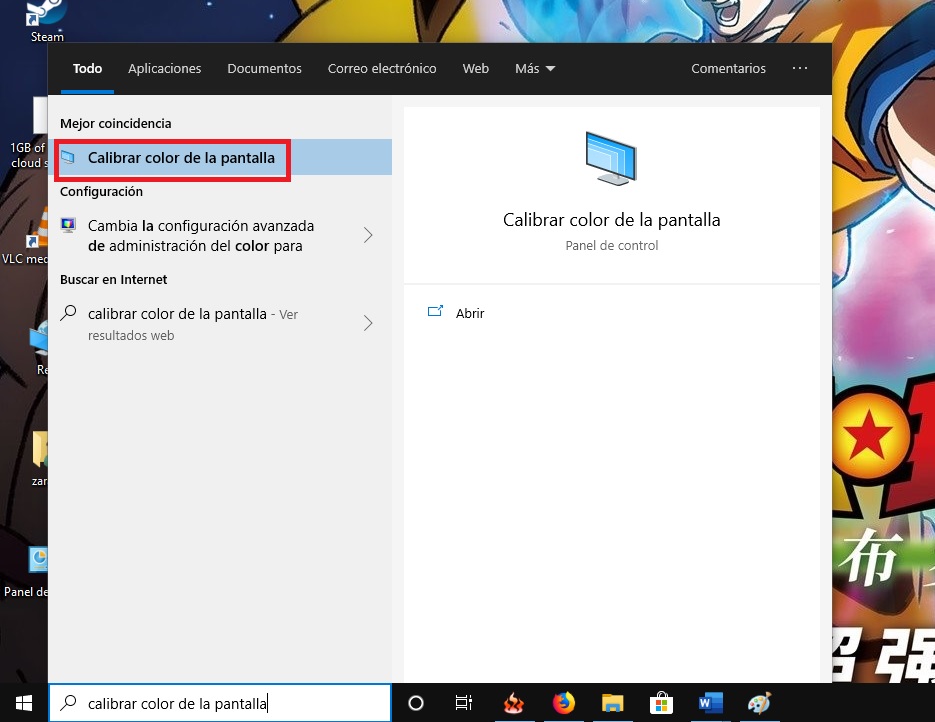
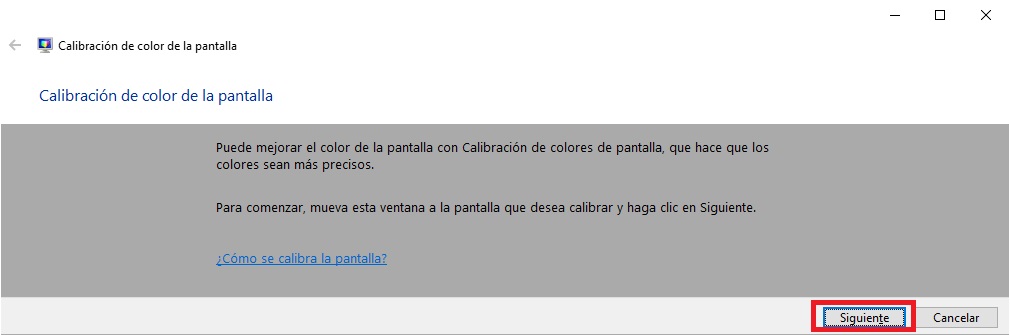
Te pedirá que localices los controles del monitor, en realidad podrás ajustar todo desde el propio Windows 10, así que no necesitas usarlos.
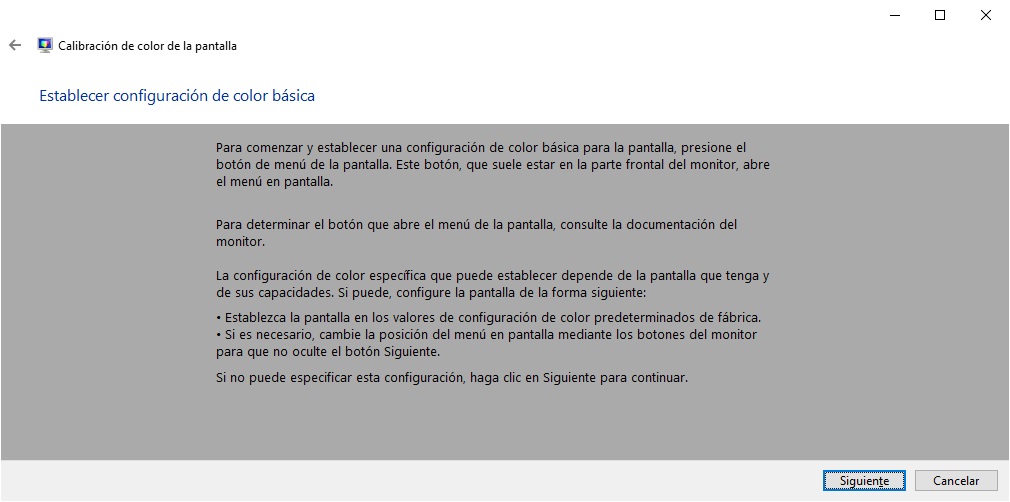
Una vez dentro de la herramienta de calibración, sigue las instrucciones en pantalla para elegir los ajustes de gamma, brillo, contraste y balance de color de la pantalla. El asistente te mostrará diversas imágenes para guiarte en todo el proceso. Simplemente debes ajustar los controles para imitar la muestra lo máximo posible.
El primer paso será ajustar el valor de gamma, debes usar los controles deslizantes para hacer que se parezca lo máximo posible a la imagen del centro.
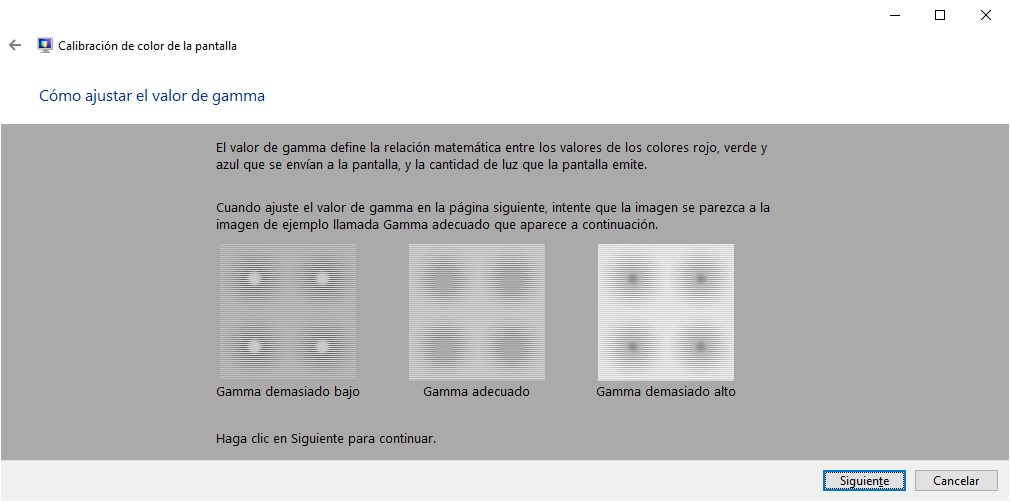
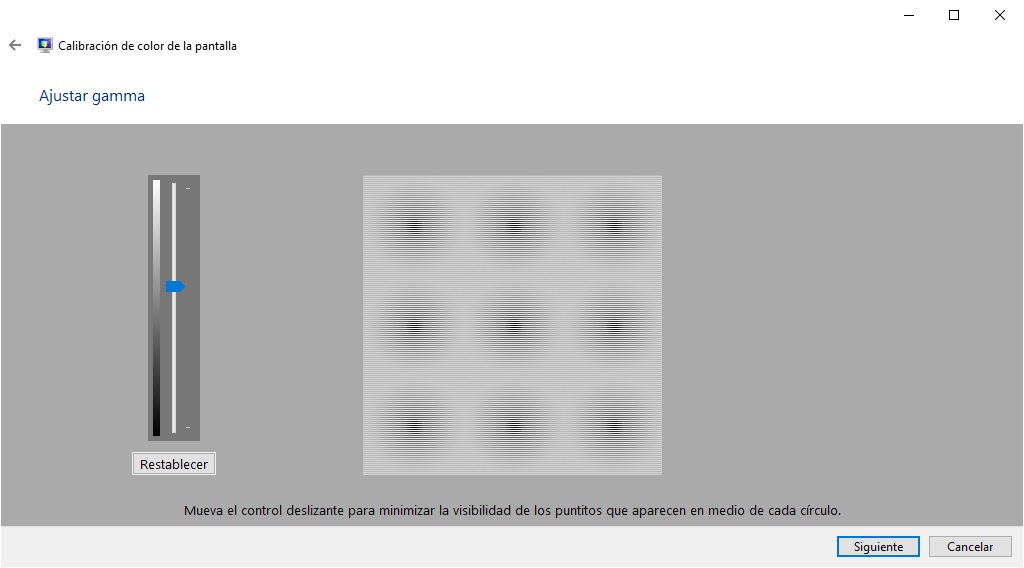
El siguiente paso es ajustar el brillo y el contraste. Esto es fundamental para lograr que se vean bien tanto las escenas brillantes como las más oscuras. Si no está bien ajustado, todo se verá muy oscuro o muy claro.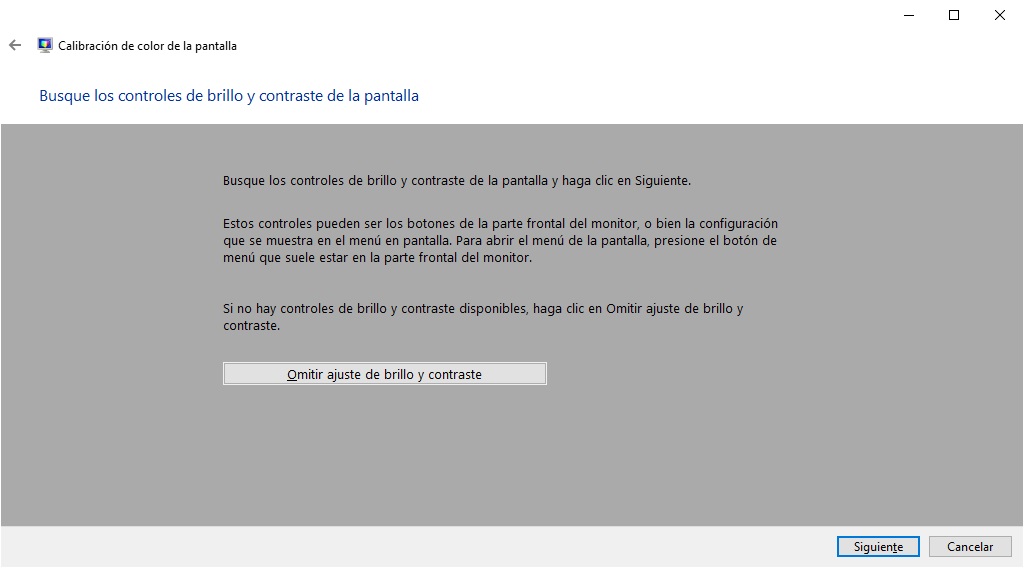
Una vez más tienes que usar los controles deslizantes que ofrece la aplicación para que la imagen se parezca lo máximo posible a la del centro. Tienes que conseguir que se vea la «X» pero sin que se vuelva gris.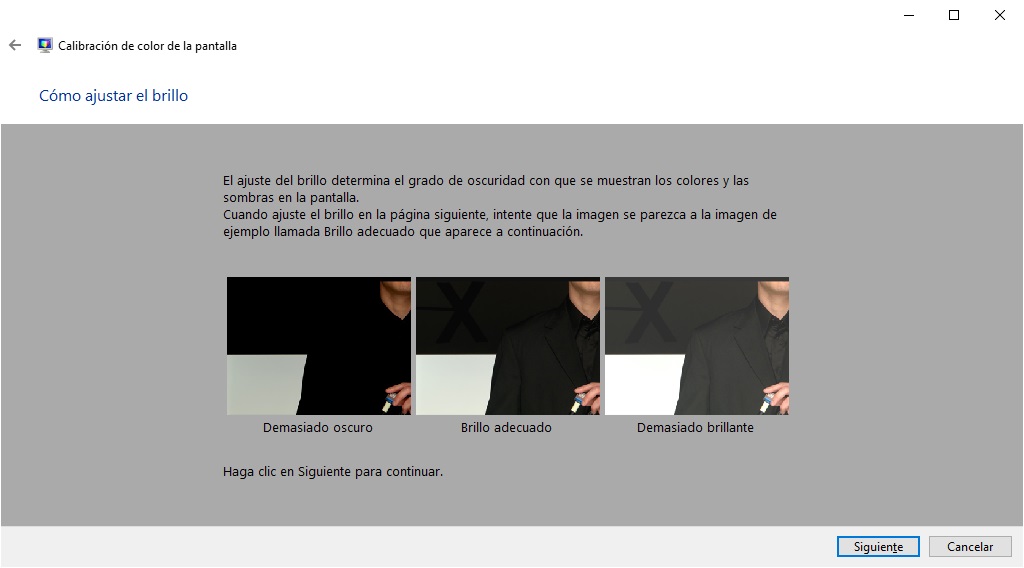

Seguimos ajustando brillo y contraste. Ahora tienes que conseguir que se vea bien al camisa blanca sin que el fondo negro que hay detrás se vuelva gris. Usa la barra para que la imagen se parezca a la del centro más que a las de los lados.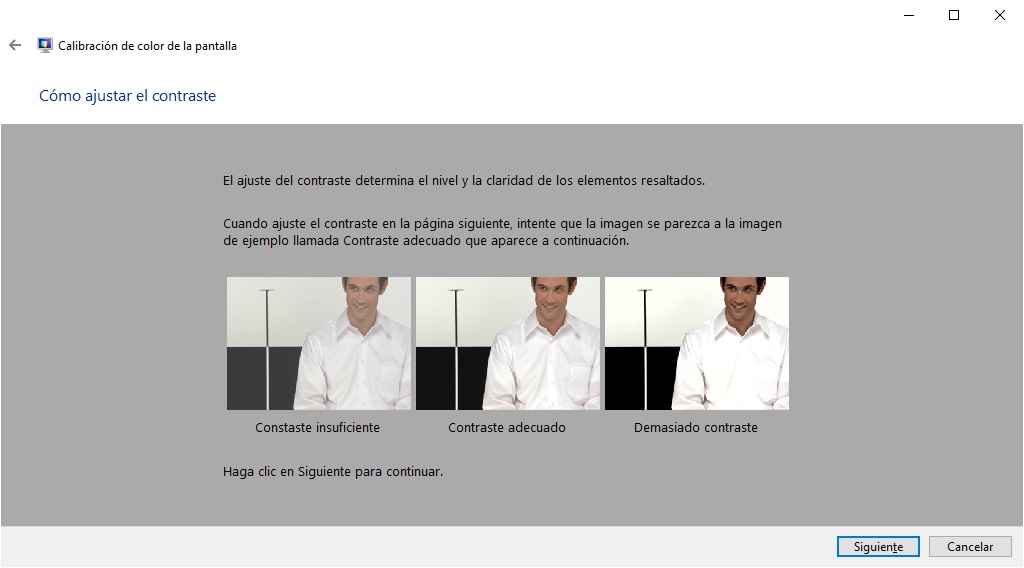
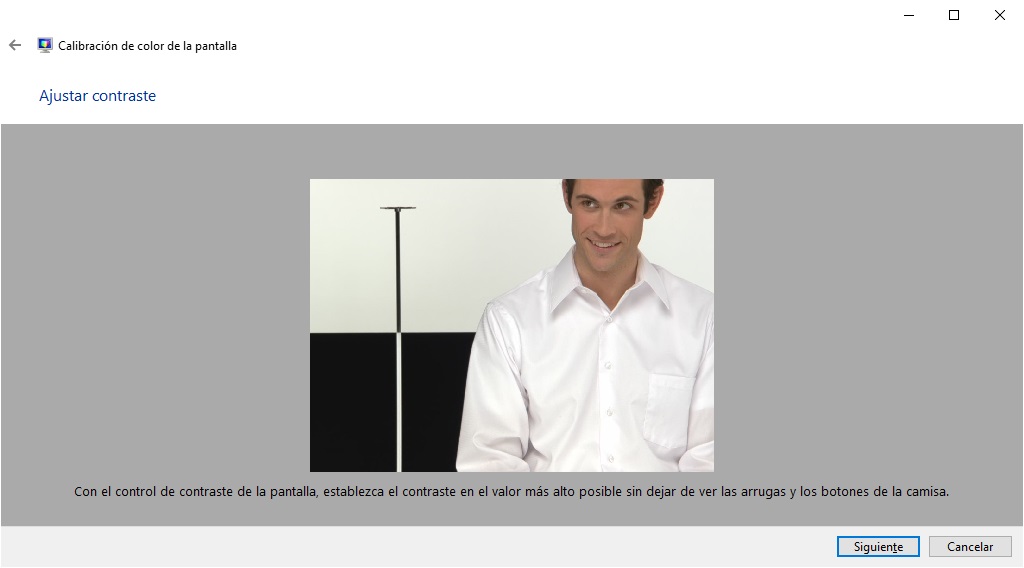
Seguimos con el ajuste de los colores, algo fundamental para los que trabajen con imágenes y vídeos. En este caso el objetivo es conseguir que las barras se vean de un color gris neutro.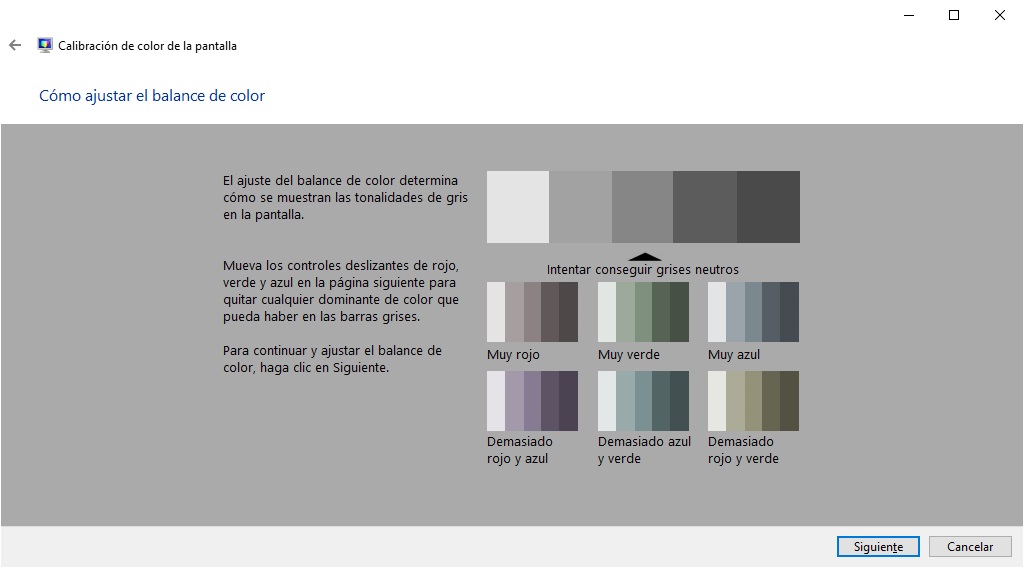
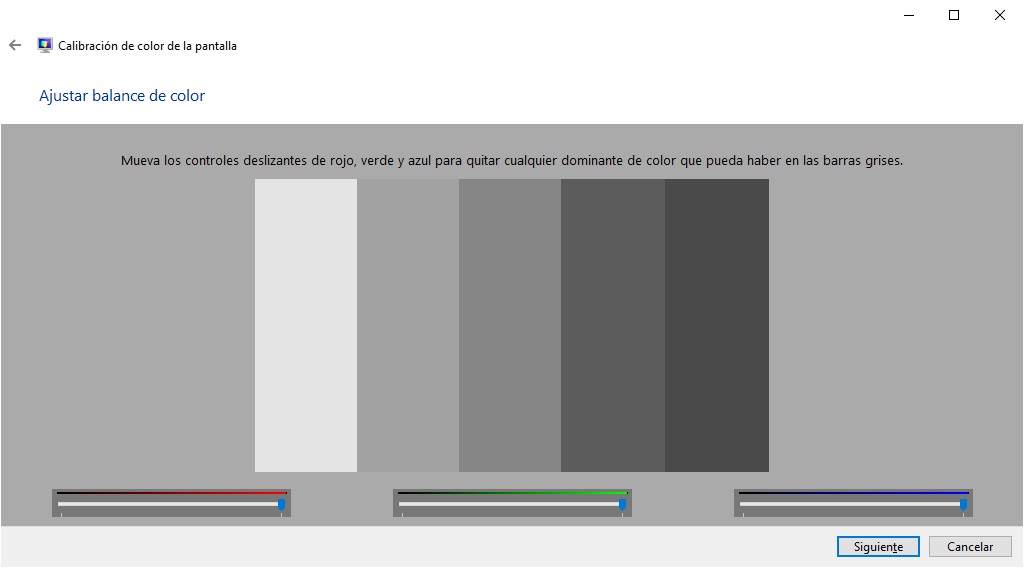
Una vez finalizado el asistente de calibración, asegúrate de elegir la calibración actual o vuelve a la calibración anterior si no está satisfecho con los resultados. También puedes marcar la opción de ajustar ClearType para mejorar las fuentes (letras).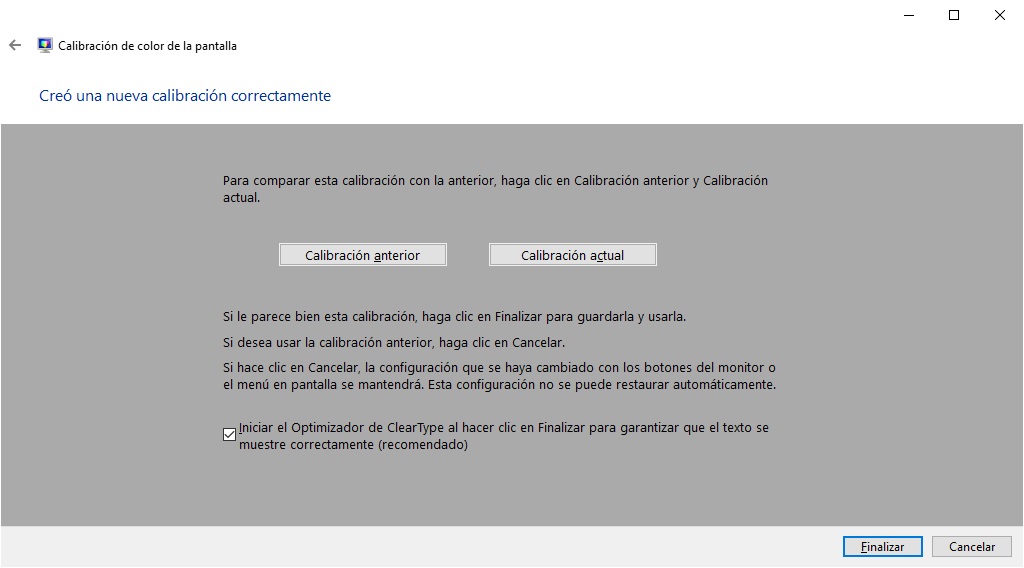
Calibrar con aplicaciones en línea
Existen bastantes herramientas de calibración basadas en aplicaciones web que te pueden ayudar a ajustar manualmente la configuración de tu monitor. Sus opciones son más avanzadas que la herramienta de Windows, pero también son más difíciles de usar por lo que no son tan recomendables para usuarios sin experiencia.
A continuación de dejamos algunos de los sitios web a los que puedes recurrir para calibrar mejor tu monitor.
Photo Friday
Photo Friday es una página web con un diseño sencillo y que puede ayudarte a ajustar el brillo y el contraste de tus pantallas. Todo lo que tienes que hacer es ajustar los niveles hasta que veas una transición suave y clara desde el negro al blanco.
Online Monitor Test
Online Monitor Test ofrece multitud de funciones. Es más conocida por tener un test para detectar píxeles muertos y fugas de luz en la retroiluminación. No obstante, también ofrece un calibrador de pantalla bastante avanzado. Puedes usarlo si quieres obtener la mejor representación posible de los colores.
Sin duda es uno de los sitios web más completos para tareas relacionadas con los monitores, no dejes pasar la oportunidad de entrar y echar un vistazo a todo su contenido gratuito.
LCD monitor test images
Terminamos con LCD monitor test images, otro excelente portal que nos ayudará a calibrar el monitor a la perfección si tenemos un poco de experiencia y paciencia. Una ventaja de este sitio, es que nos permite descargar las imágenes de los patrones de calibración. Esto puede ser muy útil para usarlos en u ordenador sin acceso a Internet.
Con un hardware de colorímetro

Las utilidades de calibración incorporadas y el software basado en la web son excelentes para una solución rápida, pero tienen el problema de que dependen de la percepción del usuario. Comprar un dispositivo de calibración es la mejor forma de evitar este problema, garantizado así un resultado lo más objetivo posible.
El problema de estas herramientas es que son caras, con un precio por encima de los 100 euros para los modelos más económicos. No creemos que merezcan la pena para un uso doméstico.
Esto es todo lo que necesitas saber sobre la calibración de una pantalla, esperamos que te resulte de mucha utilidad para mejorar la calidad de imagen de tus monitores. Recuerda compartir el post en las redes sociales para que pueda ayudar a más usuarios.